Jelentés-interakciós beállítások konfigurálása
Áttekintés
A Power BI mobilalkalmazás számos konfigurálható "interakciós" beállítással rendelkezik, amelyekkel szabályozhatja az adatokkal való interakciót, és meghatározhatja a Power BI mobilalkalmazás egyes elemeinek viselkedését. Az alábbi táblázat a jelenleg elérhető interakciós beállításokat és az azokat tartalmazó eszközöket mutatja be.
| Beállítás | Android-telefon | iPhone | Android-táblagép | iPad |
|---|---|---|---|---|
| Egyszeri és dupla koppintásos interakció jelentésvizualizációkon | ✔ | ✔ | ||
| Több kijelölés és egyetlen adatpont kiválasztása jelentésvizualizációkon | ✔ | ✔ | ✔ | ✔ |
| Rögzített és dinamikus jelentés lábléce | ✔ | ✔ | ||
| Gomb által kezdeményezett jelentésfrissítés és lekéréses frissítés | ✔ | |||
| A hivatkozás megnyitásának javítása | ✔ | ✔ |
Az interakciós beállítások eléréséhez koppintson a profilképére az oldalpanel megnyitásához, válassza a Gépház lehetőséget, és keresse meg az interakciós beállításokat a Beállítások szakaszban.

Interakciós beállítások
A Power BI mobilalkalmazással az alábbi interakciós beállításokat konfigurálhatja.
Egyetlen koppintás
Amikor letölti a Power BI mobilalkalmazást, az egyetlen koppintásos interakcióra van beállítva. Ez azt jelenti, hogy amikor egy vizualizációra koppintva valamilyen műveletet hajt végre, például szeletelő elemet jelöl ki, keresztkiemelést, hivatkozásra vagy gombra kattint stb., a koppintás mindkét esetben kijelöli a vizualizációt, és végrehajtja a kívánt műveletet.
Ha szeretné, kikapcsolhatja az egyszeri koppintásos interakciót. Ezután koppintson duplán az interakcióra. Dupla koppintással először egy vizualizációra koppintva jelölje ki, majd a kívánt művelet végrehajtásához koppintson ismét a vizualizációban.
Többszörös kijelölés
A többszörös kijelölés lehetőség lehetővé teszi több adatpont kijelölését egy jelentésoldalon. Ha a többszörös kijelölés be van kapcsolva, minden egyes koppintott adatpont hozzá lesz adva a többi kijelölt adatponthoz, és az egyesített eredmények automatikusan ki vannak emelve a lap összes vizualizációjában. Ha a többszörös kijelölés ki van kapcsolva, amikor egy adatpont kijelöléséhez koppint, az új kijelölés lecseréli az aktuális kijelölést.
Az adatpont kijelölésének megszüntetéséhez koppintson rá újra.
Feljegyzés
Az egyéni Power BI-vizualizációk esetében a többszörös kijelölés nem támogatott.
Jelentés rögzített lábléce
A rögzített jelentés láblécének beállítása határozza meg, hogy a jelentés lábléce rögzítve marad -e (azaz rögzített és mindig látható) a jelentés alján, vagy elrejti és újra megjelenik a jelentésben szereplő műveletek alapján, például görgetéskor.
Android-telefonokon alapértelmezés szerint be van kapcsolva a rögzített jelentés lábléce, ami azt jelenti, hogy a jelentés lábléce rögzítve van, és mindig látható a jelentés alján. Kapcsolja ki a beállítást, ha a jelentésen végzett műveletektől függően a megjelenő és eltűnő dinamikus jelentéslábat részesíti előnyben.
Jelentés frissítése
A jelentésfrissítési beállítás határozza meg a jelentésfrissítések indításának módját. Választhatja, hogy az összes jelentésfejlécen rendelkezik frissítési gombbal, vagy a jelentésoldal lekéréses frissítési műveletével (kissé lefelé húzással felülről lefelé) frissíti a jelentést. Az alábbi ábra a két lehetőséget mutatja be.
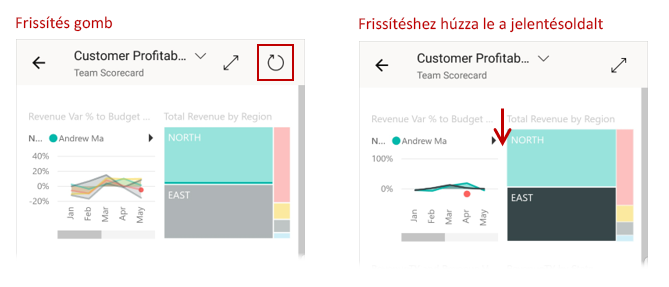
Android-telefonokon alapértelmezés szerint egy frissítési gomb lesz hozzáadva.
A jelentésfrissítési beállítás módosításához nyissa meg a jelentésfrissítési elemet az interakciós beállítások között. Megjelenik az aktuális beállítás. Az értékre koppintva megnyithat egy előugró ablakot, ahol új értéket választhat.
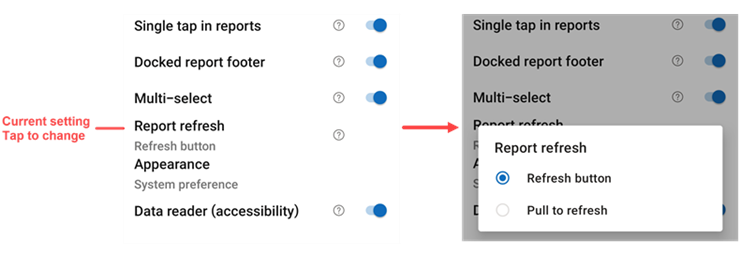
A hivatkozás megnyitásának javítása (iOS)
Ha engedélyezve van, az alkalmazás közvetlenül a kezdőlap tetején nyitja meg a hivatkozásokat anélkül, hogy először megnyitná a forráshelyet (például a jelentést tartalmazó munkaterületet). Ez jobb teljesítményt eredményez. A beállítás alapértelmezés szerint engedélyezve van.
Távoli konfiguráció
A rendszergazda távolról is konfigurálhatja az interakciókat egy alkalmazáskonfigurációs fájllal rendelkező MDM-eszközzel. Ily módon szabványosíthatja a jelentés interakciós felületét a szervezeten belül vagy a szervezet adott felhasználói csoportjai számára. További információ: Interakció konfigurálása mobileszköz-kezeléssel.